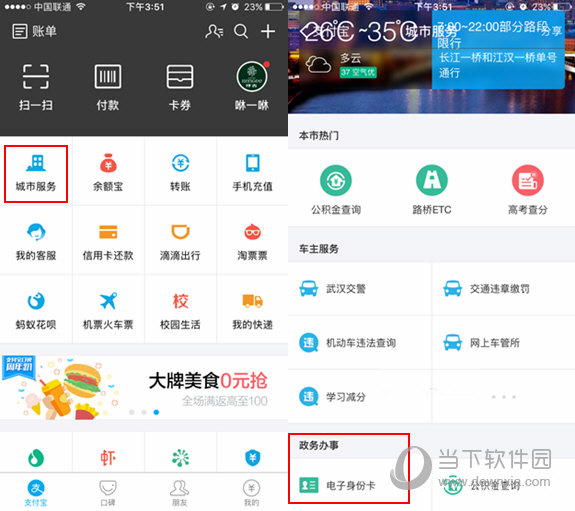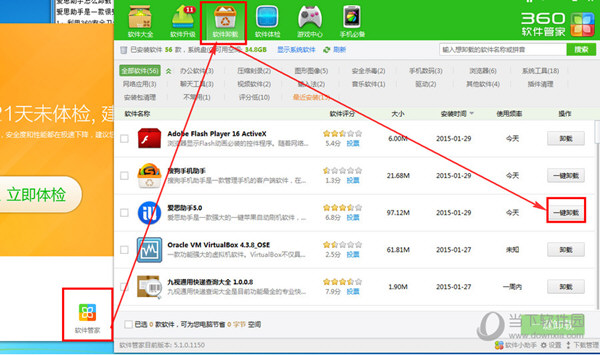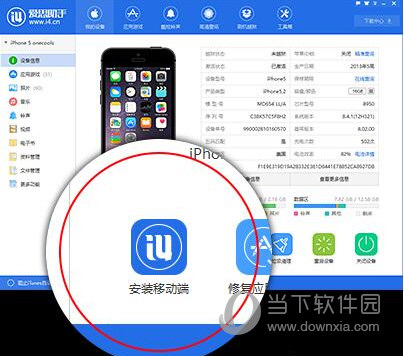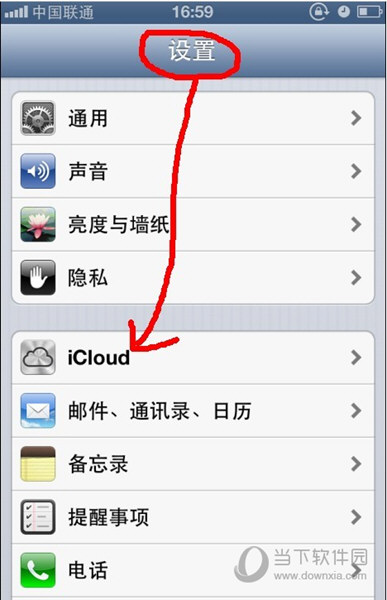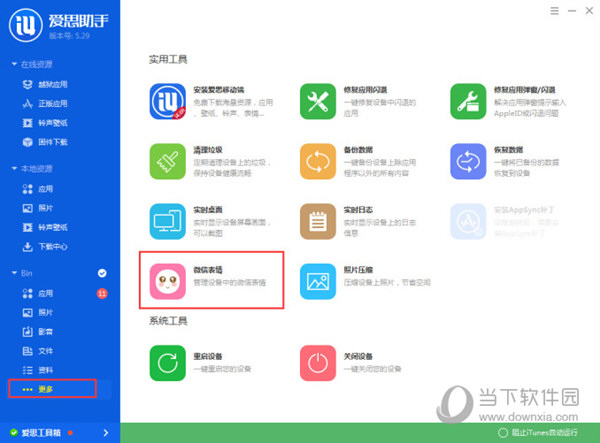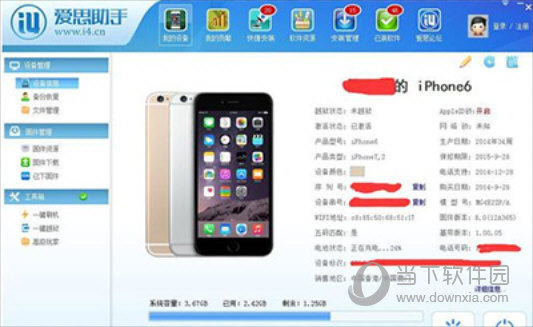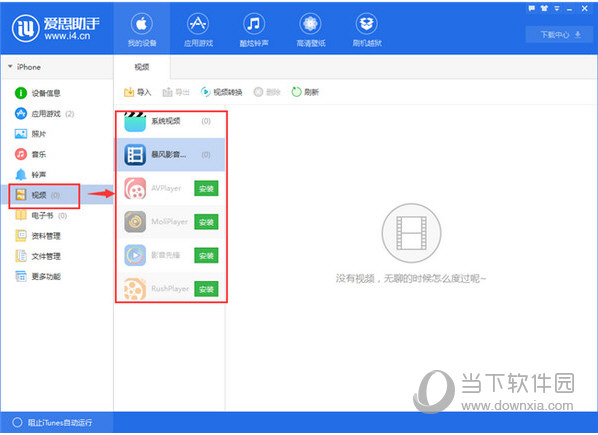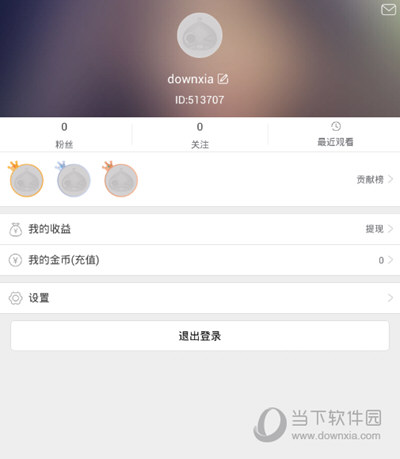爱思助手怎么刷机, 对于菜鸟小白来说,刷iPhone非常困难,但现在有了爱思助手,一切都变得简单了。有了爱思助手,一键帮你轻松搞定。让我们和边肖一起体验吧!
查看更多教程==》爱思助手使用教程合集
爱思助手怎么刷机?
准备:PC和手机都下载安装爱思助手。
1.打开爱思助手,连接手机前可以看到【一键刷机】按钮;
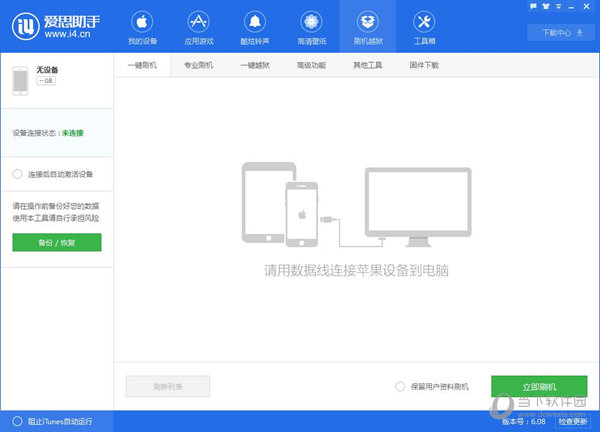
2.当设备连接到AISI Assistant时,AISI Assistant会根据你的设备自动匹配可以刷机的固件。如下图所示,我们选择7.1.2版本固件,在“连接成功后自动激活设备”和“用用户数据刷机”都打勾后,点击“现在刷机”。
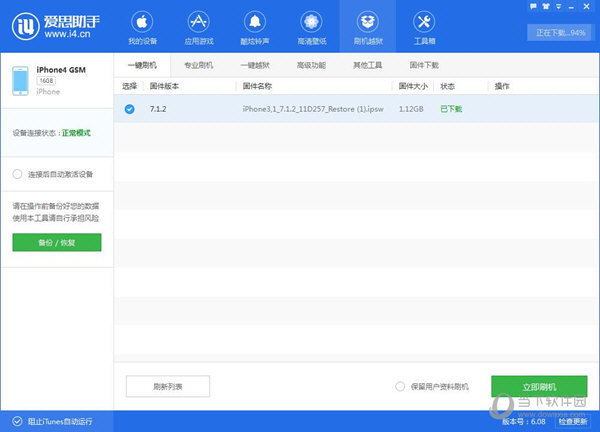
3.点击“现在刷机”后,会出现如下界面。什么都不要动,就等他说完。
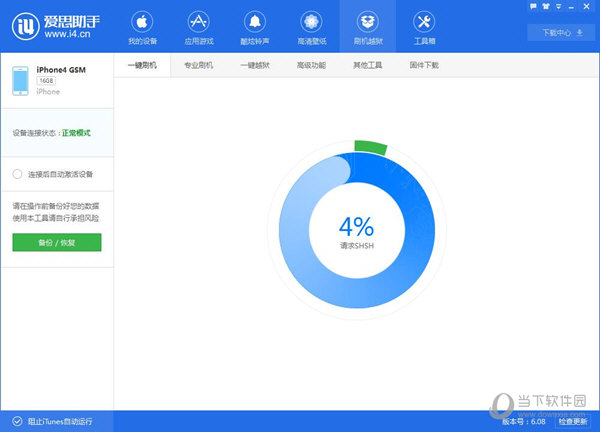
4、五分钟左右,刷机完成,是不是很简单?
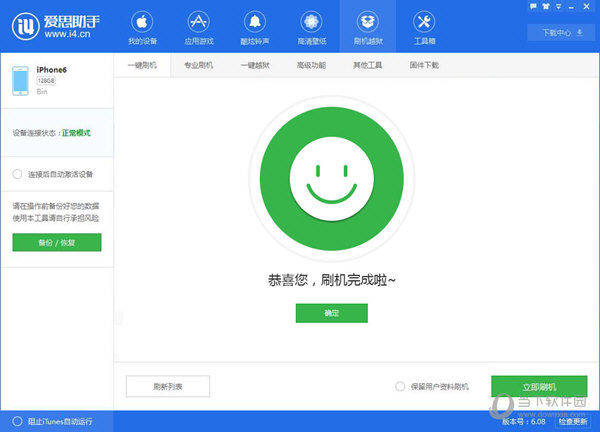
5.刷机后返回我的设备时,会提示你的设备仍然“未激活”“未越狱”等。我们可以根据个人情况选择是否越狱;
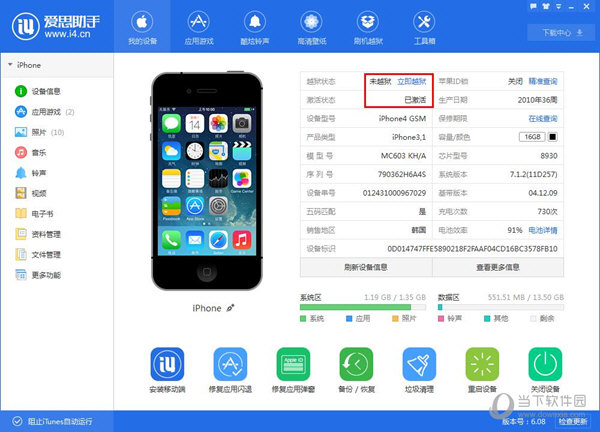
6.必须先“激活”,才能“越狱”!我们先来看激活;(请在激活前插入SIM卡)
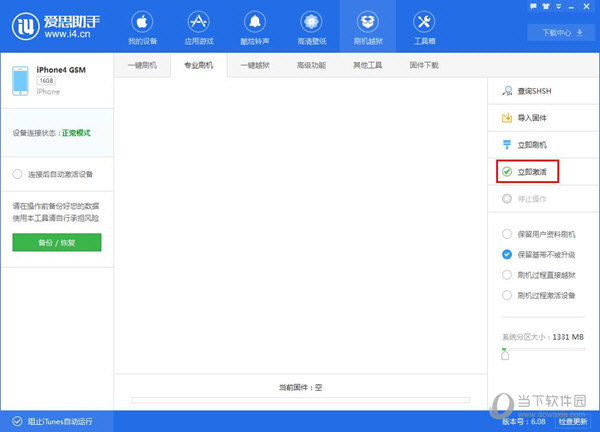
7.激活完成后,可以越狱,如下图;(爱思助手会提醒你修改系统时间,提示你点击设备桌面的“盘古图标”,按要求操作后安心等待。)
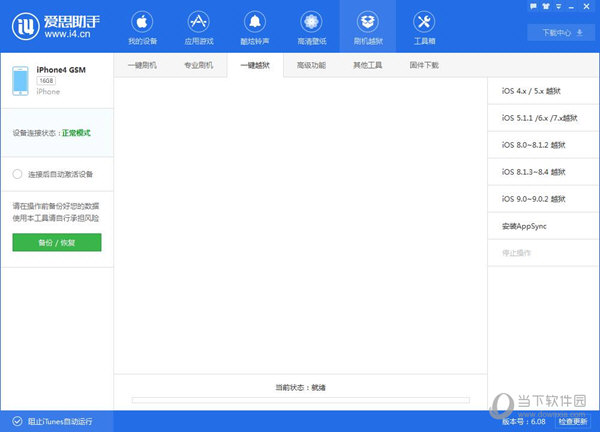
8.回到“我的设备”,按照教程提示安装“afc2”补丁;
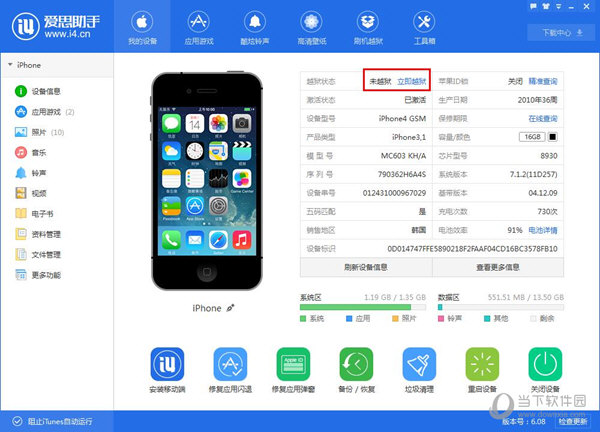
9.点击爱思助手-刷越狱,安装“AppSync”。至此,整个越狱过程彻底结束,可以安心使用手机了。
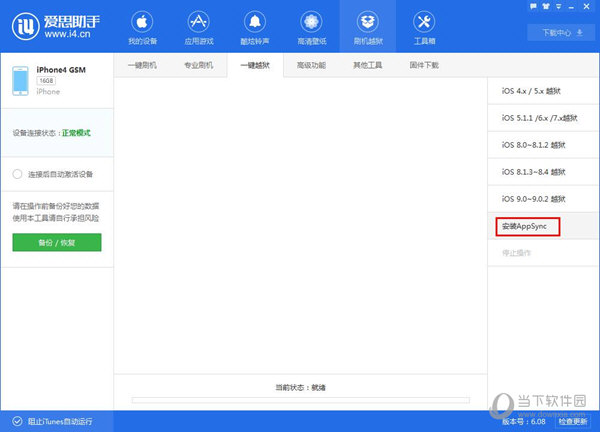
也就是爱思助手刷机教程。如果你想刷机,可以看看边肖的方法,希望能帮到大家。
爱思助手怎么刷机,以上就是本文为您收集整理的爱思助手怎么刷机最新内容,希望能帮到您!更多相关内容欢迎关注。